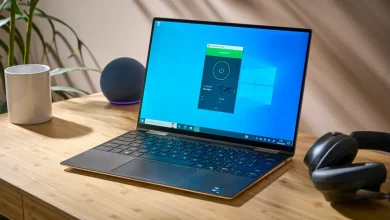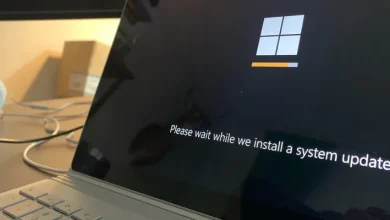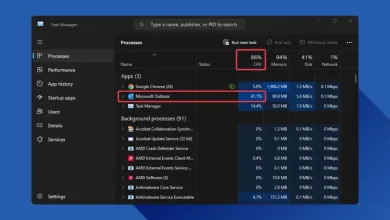ويندوز
حل مشكلة بطء الأداء في ويندوز
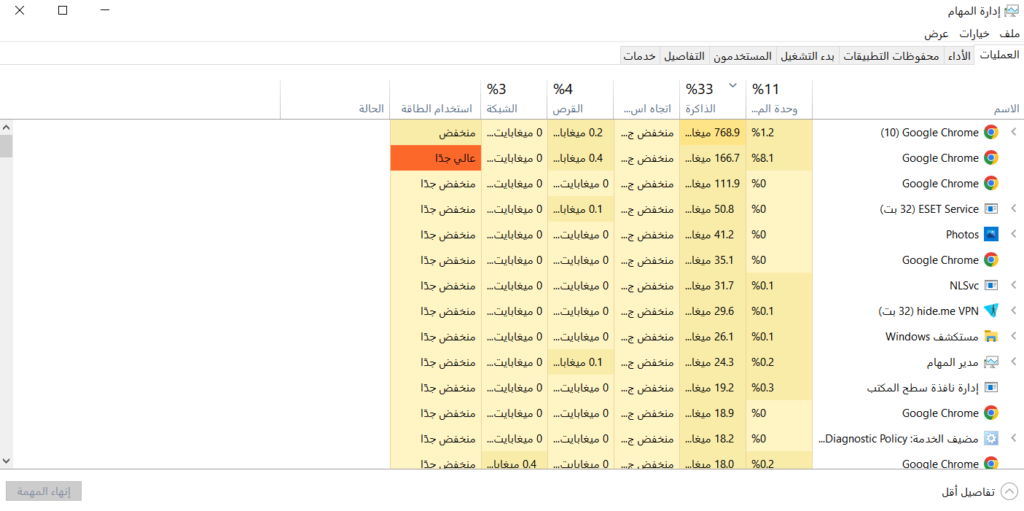
بطء الأداء في نظام التشغيل ويندوز يمكن أن يكون تجربة محبطة، خاصة إذا كنت تعتمد على جهاز الكمبيوتر لأداء مهام يومية أو عمل مهم. هذه المشكلة يمكن أن تحدث لعدة أسباب، منها تراكم الملفات غير الضرورية، تشغيل عدد كبير من البرامج في الخلفية، أو وجود برامج ضارة على الجهاز. في هذا المقال، سنستعرض أهم الأسباب وراء بطء الأداء في ويندوز وكيفية حلها بخطوات بسيطة.
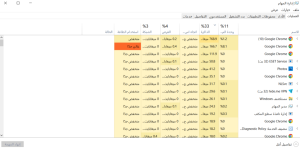
الأسباب الشائعة لبطء الأداء
- البرامج المثبتة غير الضرورية:
- وجود برامج غير ضرورية أو غير مستخدمة يمكن أن يستهلك موارد النظام. هذه البرامج قد تعمل في الخلفية وتبطئ الجهاز.
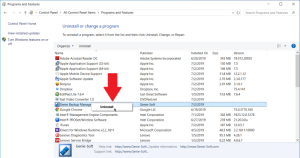
- تراكم الملفات المؤقتة:
- مع مرور الوقت، تتراكم الملفات المؤقتة وملفات الكاش على القرص الصلب، مما يؤدي إلى انخفاض مساحة التخزين وزيادة زمن الوصول إلى الملفات.
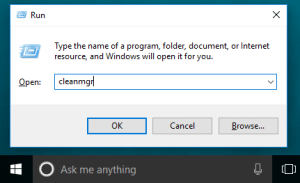
- البرامج الضارة والفيروسات:
- قد تتسبب الفيروسات والبرامج الضارة في بطء النظام من خلال استهلاك موارد الجهاز أو محاولة تنفيذ عمليات غير مصرح بها.
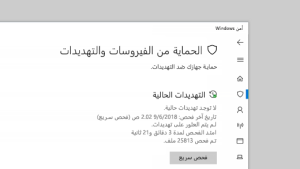
- إعدادات بدء التشغيل:
- تشغيل عدد كبير من البرامج عند بدء تشغيل ويندوز يمكن أن يؤدي إلى بطء في عملية الإقلاع وزيادة في زمن الاستجابة بعد تسجيل الدخول.
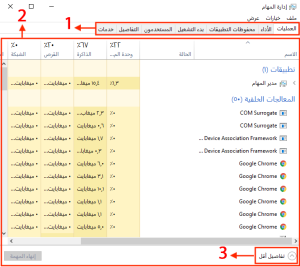
خطوات لحل مشكلة بطء الأداء
- إزالة البرامج غير الضرورية:
- توجه إلى “لوحة التحكم” واختر “إضافة أو إزالة البرامج” لإلغاء تثبيت البرامج غير الضرورية.
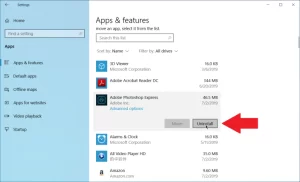
- استخدام أداة تنظيف القرص:
- استخدم أداة تنظيف القرص المدمجة في ويندوز لحذف الملفات المؤقتة وتحرير مساحة على القرص الصلب.
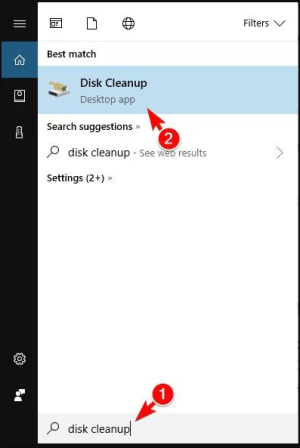
- فحص النظام باستخدام برنامج مكافحة الفيروسات:
- قم بفحص النظام بانتظام للتأكد من خلوه من الفيروسات والبرامج الضارة. يفضل استخدام برنامج موثوق وتحديثه بشكل دوري.
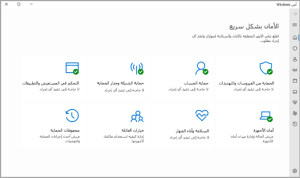
- إدارة برامج بدء التشغيل:
- استخدم مدير المهام لتعطيل البرامج التي لا تحتاج إليها عند بدء التشغيل.
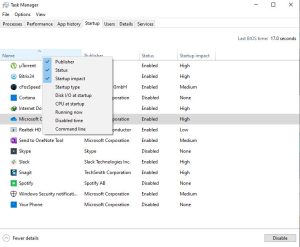
تحسين الأداء باستخدام أدوات إضافية
- زيادة ذاكرة الوصول العشوائي (RAM):
- إذا كانت ذاكرة الوصول العشوائي محدودة، قد يكون من الضروري إضافة المزيد من الرام لتحسين الأداء.

- ترقية القرص الصلب إلى SSD:
- التحول إلى قرص صلب من نوع SSD يمكن أن يقلل من زمن الوصول إلى الملفات ويحسن أداء النظام بشكل عام.
الخلاصة
من خلال اتخاذ بعض الخطوات البسيطة مثل إزالة البرامج غير الضرورية، تنظيف القرص الصلب، وفحص النظام ضد الفيروسات، يمكن تحسين أداء ويندوز بشكل كبير. إذا كنت تواجه بطءًا مستمرًا، قد يكون من الضروري التفكير في ترقية مكونات الجهاز للحصول على أداء أفضل.